인터넷에서 다운받은 영상은 모두 원본 사운드나 배경음악이 있는데, 마음에 들지 않아 새로운 BGM으로 바꾸고 싶을 때는 어떻게 해야 하나요? 오늘은 여러 영상을 새로운 BGM으로 빠르게 교체하는 방법을 알려드리겠습니다. 아주 간단합니다. 원본 영상의 원본 사운드를 빠르게 무음으로 설정하고 새로운 배경 오디오를 추가하기만 하면 됩니다. 자세한 그래픽 튜토리얼을 살펴보겠습니다.

1. "Guqiao Editing Assistant" 소프트웨어를 열고 "일괄 비디오 편집" 기능 인터페이스로 들어간 다음 "원본 비디오 추가"를 클릭하고 편집하려는 모든 비디오 파일을 소프트웨어로 가져옵니다.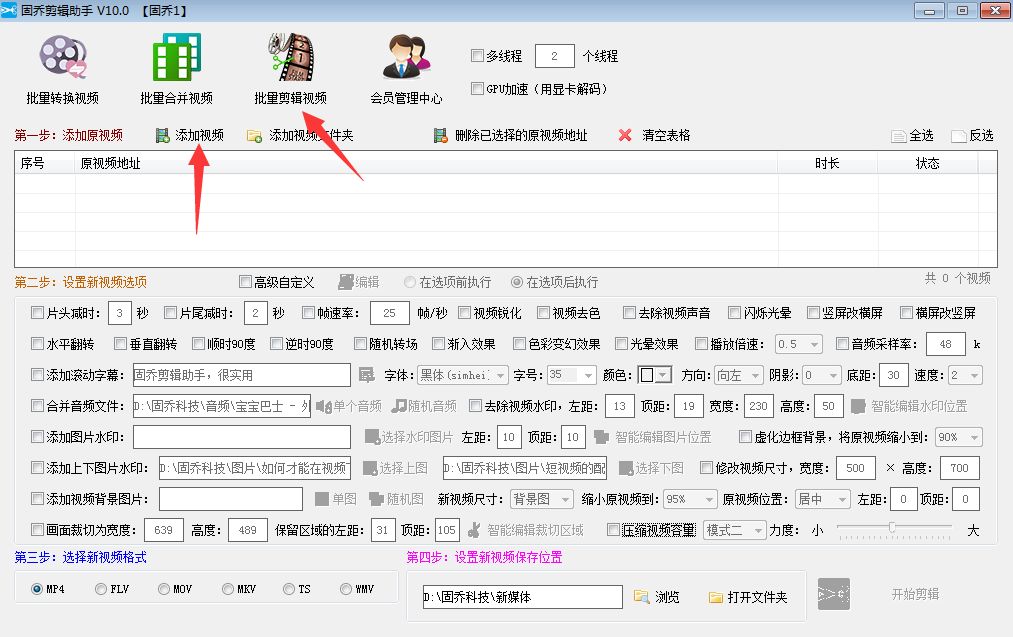
2. 먼저 “비디오 사운드 제거”를 체크하세요.
3. 그런 다음 "오디오 파일 병합"을 선택하여 추가하려는 배경 음악을 가져옵니다.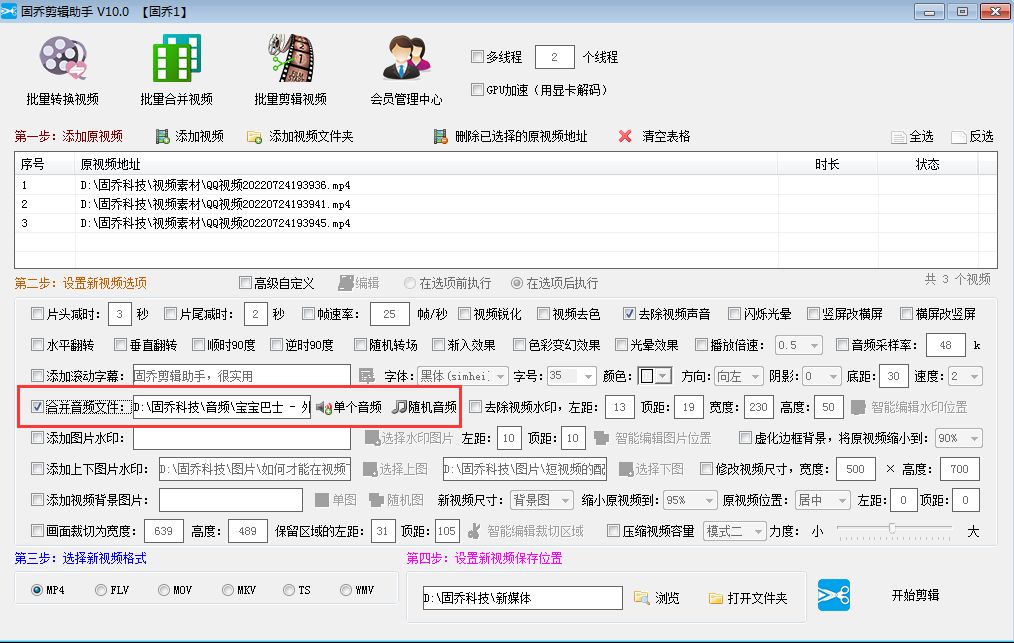
4. 그런 다음 새 비디오의 형식을 설정할 수 있습니다.소프트웨어는 MP4, MOV, FLV, TS, WMV 및 기타 비디오 형식을 지원합니다.직접 선택할 수 있습니다.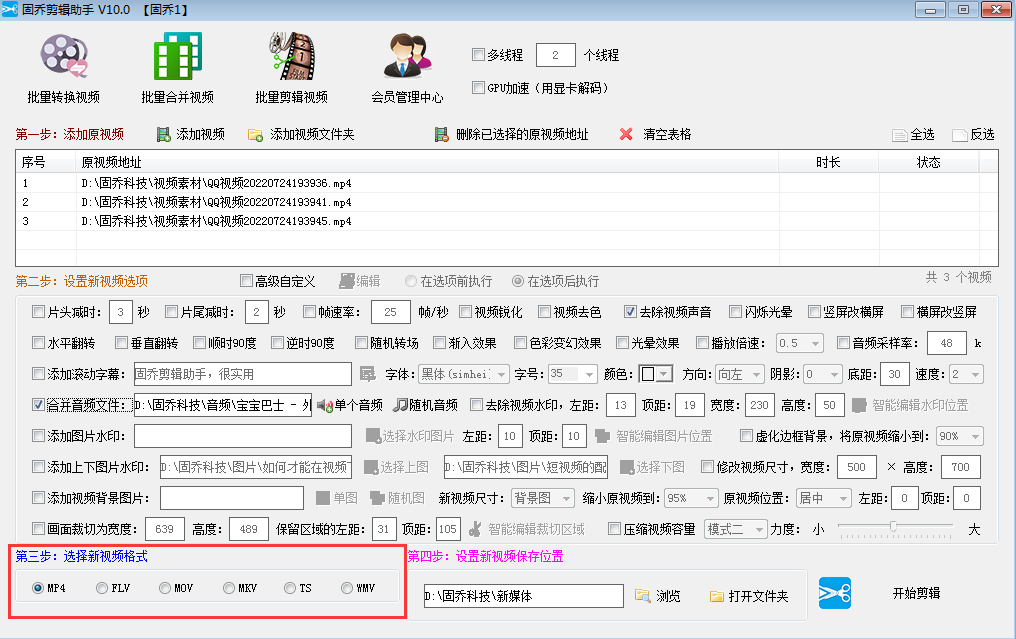
5. "찾아보기"를 클릭하여 새 비디오의 저장 위치를 설정하세요.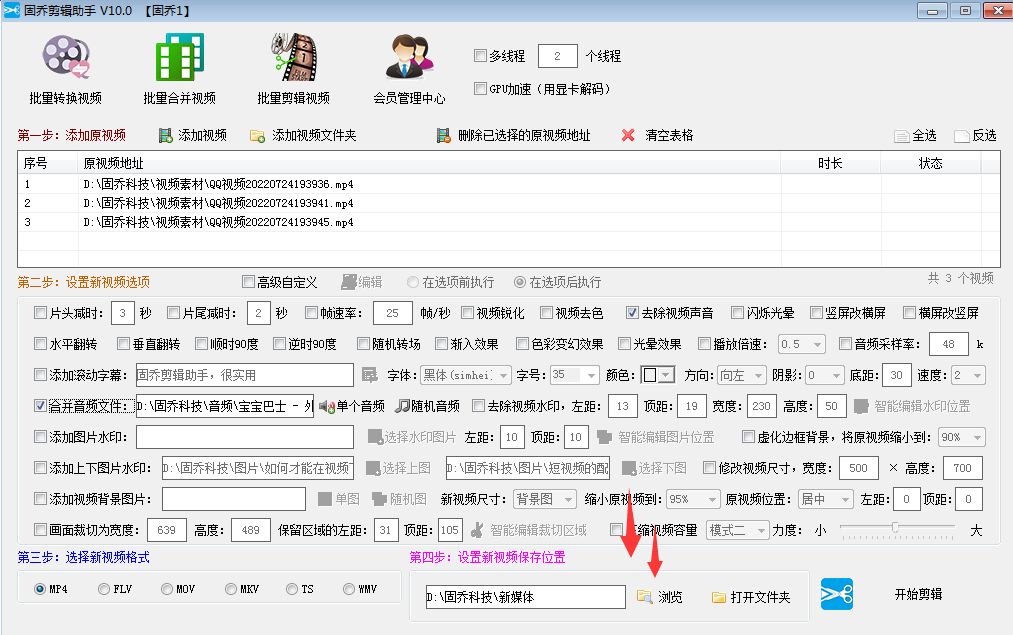
6. 마지막으로 "편집 시작"을 선택하면 소프트웨어가 자동으로 일괄 편집 작업을 실행합니다.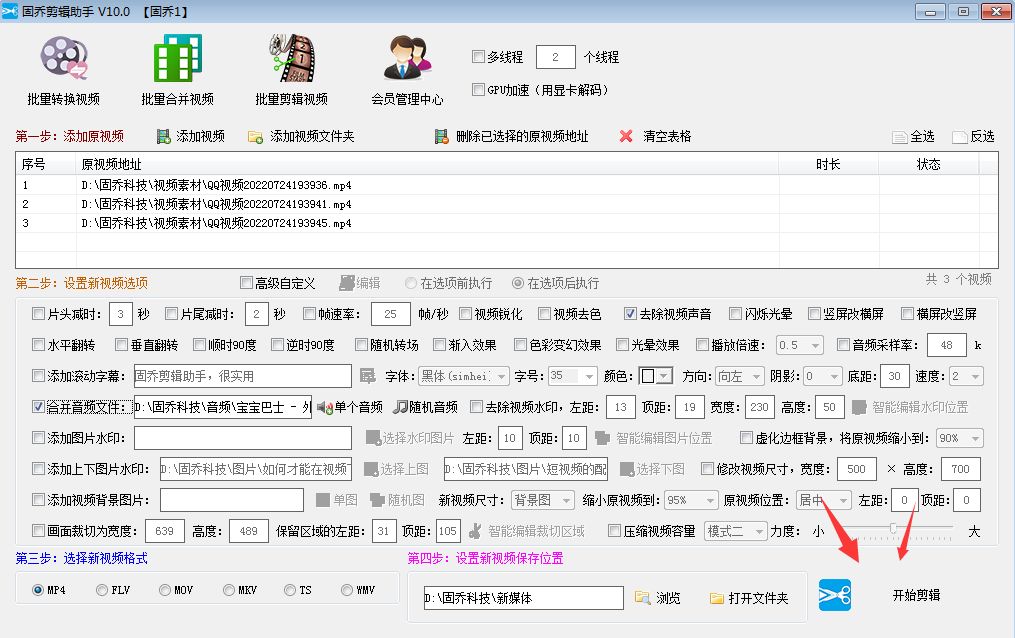
7. 편집이 완료되면 편집된 구체적인 영상 효과를 살펴보겠습니다. 편집된 영상의 원본 사운드는 일괄적으로 제거되었으며 우리가 가장 좋아하는 BGM이 추가되었습니다. 게다가 영상은 여전히 원본 품질을 유지하고 있습니다. 그래픽 튜토리얼이기 때문에 매우 명확하지만 편집 효과가 충분히 직관적이지 않아 친구들이 직접 시도해 볼 수 있습니다.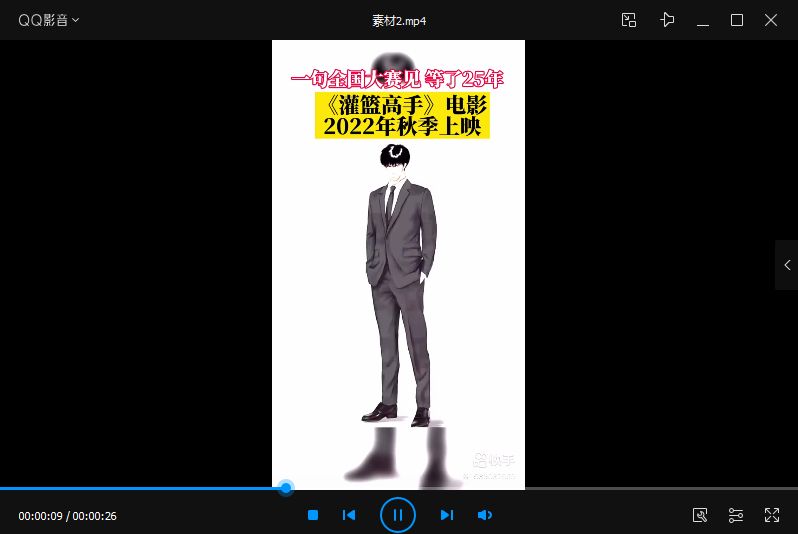

8. 소프트웨어에는 동영상 일괄 편집 기능 외에도 동영상 일괄 변환 및 동영상 일괄 병합 기능이 있는데, 이는 상대적으로 실용적인 편집 기능입니다. "Guqiao 공식 웹사이트에서 소프트웨어를 다운로드하고 설치하기만 하면 됩니다. 기술".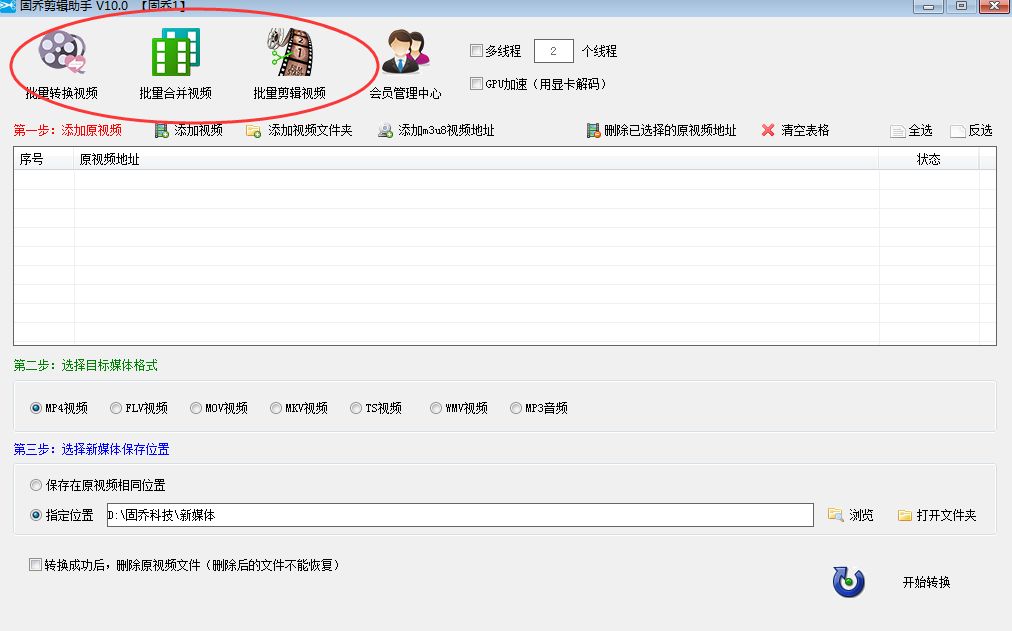
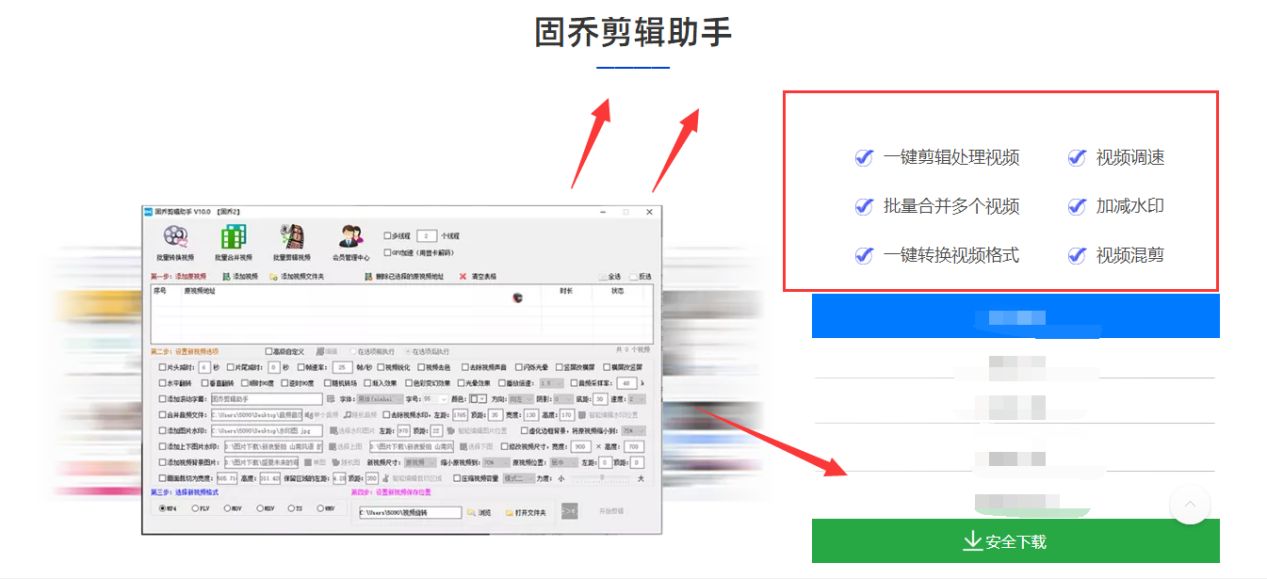
오늘의 나눔은 여기까지입니다. 마음에 드셨다면 좋아요와 팔로우 부탁드립니다.